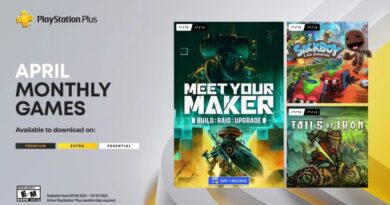PlayStation VR: problemas comunes y cómo solucionarlos

La realidad virtual llegó –entre otras cosas– para cambiar la forma en que nos divertimos, con juegos y experiencias increíbles; uno de los principales exponentes es Sony con su PlayStation VR (PSVR), pero ¿cómo te sentirías si después de haber disfrutado de tu dispositivo, este deja de funcionar o empieza a fallar? Aquí te contamos cuáles son los problemas más comunes del PSVR y cómo solucionarlos, para que sigas disfrutando de esta forma de diversión.
Te podría interesar:
Cómo ponerte en contacto con Sony en EEUU
Tu visor tiene problemas de rastreo

Si tu PlayStation VR no sigue tus movimientos correctamente, puede que veas un mensaje que dice “fuera de área” o que notes que tu avatar dentro del juego se está moviendo sin tu entrada directa.
Soluciones:
- El problema podría estar relacionado con la iluminación, ya que la PlayStation Camera está siguiendo el movimiento de tu visor a través de una serie de luces azules en su superficie. Sin embargo, los problemas de rastreo pueden ocurrir por varias razones, así que no pierdas la esperanza si las primeras soluciones no funcionan.
- Asegúrate de que ninguna otra fuente de luz interfiera con el visor o la cámara del dispositivo PlayStation VR. Sony ha observado que el problema de rastreo puede deberse a la luz que se refleja en una ventana o un espejo, así que si es posible, evita estos reflejos. Una vez que hayas verificado las fuentes de luz cercanas, tendrás que ajustar la cámara. Para ello, ve a Ajustes, selecciona Dispositivos y elige PlayStation Camera.
- Si las luces no parecen ser el problema, asegúrate de estar dentro del área de juego designada y de que la PlayStation Camera pueda verte claramente. Si es posible, colócate a unos dos metros de esta, con el visor bien visible en la imagen.
- Si los pasos anteriores no funcionan, limpia las dos lentes de la PlayStation Camera con un paño. El problema podría tener su origen en una lente sucia.
- Varios dispositivos Bluetooth pueden interferir con la señal del dispositivo de realidad virtual. Asegúrate de que todos los mandos o controles, incluidos los PlayStation Move, estén vinculados a la misma cuenta de usuario que las gafas y los mandos.
- Si ninguno de estos pasos es la solución, es probable que se deba a un problema de hardware. Afortunadamente, puedes configurar fácilmente una reparación utilizando la Herramienta de servicio en línea de Sony.
Tu visor no se enciende o no se apaga

Otro de los problemas con los que puedes encontrarte está relacionado con encender o apagar el visor. Hay varios cables que deben enchufarse a las gafas, la caja del procesador y la consola PlayStation 4 para que el sistema funcione correctamente, incluido un cable USB, dos cables HDMI, uno de alimentación y el que va directamente al visor. Asegúrate de que estén conectados correctamente.
Soluciones:
- Si están conectados correctamente y aún no se encienden, el problema puede deberse al software del sistema del PSVR o a una pieza de hardware.
- Actualiza el software del sistema del PSVR antes de intentar cualquier otro paso, proceso que puede hacerse de forma similar a la PlayStation Camera. Para ello, ve a Ajustes y selecciona Dispositivos. A continuación, selecciona Software del sistema PlayStation VR.
- Si tu visor sigue sin funcionar, comprueba y asegúrate de que la luz de la unidad del procesador sea blanca. Si está en rojo, apaga el sistema, desenchufa la unidad, vuelve a conectarla e intenta encender tanto la consola como el visor. Si esto no funciona, deberás ponerte en contacto directamente con el servicio de asistencia de PlayStation, llamando al el siguiente número de teléfono: 1-800-345-7669.
- Si la luz de la caja del procesador es blanca y aun así no puedes ver la pantalla de tu PS4 a través del auricular, asegúrate de que todos los cables HDMI y USB estén conectados correctamente, así como el de conexión del casco. Luego, prueba el resto de los cables para asegurarte de que no estén causando el problema.
- Si esto no soluciona el problema, intenta limpiar el “sensor de conexión”, ubicado en la parte delantera de los auriculares, con un paño.
- Si estos pasos no funcionan, es probable que el dispositivo deba ser reparado. Para programar una reparación, ponte en contacto con Sony llamando al siguiente número: 1-800-345-7669.
La imagen en la pantalla está borrosa

Uno de los problemas más comunes de la PSVR es ver la imagen borrosa, pero esto a menudo se resuelve ajustando el dispositivo para que se adapte mejor a la orientación de tus ojos y a las medidas únicas de tu cabeza.
Soluciones:
- Deberías ser capaz de erradicar cualquier imagen borrosa en solo unos minutos, comprobando algunos ajustes y ajustando adecuadamente el PSVR para que se adapte a tu cabeza. Esto probablemente tendrá que hacerse de nuevo si otro jugador usa el dispositivo.
- Utilizando el menú rápido de tu PS4 –que se puede activar pulsando el botón de PlayStation en el centro del mando– selecciona Ajustar PlayStation VR y Ajustar la posición de los auriculares. El “botón de ajuste del alcance”, situado en la parte inferior del casco, y el “botón de liberación de la banda de la cabeza”, situado en el lado posterior te proporcionan un ajuste preciso y cómodo. Después de ponerte el casco, utiliza la rueda trasera para ajustar la imagen. Esto probablemente solucionará cualquier problema de imagen borrosa que puedas estar experimentando.
- Si esto no resuelve el problema, es posible que debas ajustar la distancia “ojo a ojo” del auricular. Para ello, selecciona Ajustes y elige Dispositivos. A continuación, selecciona PlayStation VR, escoge la distancia entre los ojos y sigue las instrucciones en pantalla. La cámara de la PlayStation medirá tu cara, pero asegúrate de que estás a unos 70 centímetros de distancia.
- Si estos pasos no solucionan los problemas de visión, es probable que tengas que enviar tu PSVR al servicio de reparación. Para programar la reparación, comunícate con Sony en el teléfono 1-800-345-7669.
La imagen en pantalla está “a la deriva”

Al usar el dispositivo PSVR, ya sea en modo “cinematográfico” o al jugar juegos con realidad virtual, es posible que notes que la imagen se desplaza hacia un lado de la pantalla.
Soluciones:
- Este es un problema común que, en muchos casos, se puede solucionar simplemente ajustando la cámara o recalibrando rápidamente el visor.
- Si estás jugando un juego estándar de PS4 o viendo una película con PSVR y la imagen se ha desplazado hacia un lado, Sony recomienda simplemente mantener pulsado el botón “opciones” del mando. Esto reposicionará la pantalla y debería solucionar el problema.
- En los juegos con PSVR es más que probable que este desplazamiento se deba a la PlayStation Camera y no a las gafas. Asegúrate de estar posicionado directamente frente a la cámara, con unos cinco o seis pies de distancia entre el dispositivo y tú. Además, asegúrate de que la cámara no esté en una superficie vibratoria o en movimiento. Si lo está, podría ser debido a su proximidad con tu PS4. Considera la posibilidad de reorganizar las consolas y el equipo si este es el caso.
- Algunos usuarios también han informado de que han tenido éxito al cambiar la nueva cámara cilíndrica de PlayStation por el diseño anterior, que es más estable y resistente a las vibraciones.
- Si estos pasos no funcionan, Sony sugiere colocar el dispositivo VR en un lugar estable y sin vibraciones durante 10 segundos.
PlayStation VR te está causando náuseas

Los mareos de la VR son muy comunes, en particular en las personas que los sufren con el movimiento cuando están en una montaña rusa y en vehículos de alta velocidad. El hecho es que la realidad virtual puede afectar tu equilibrio y balance, haciendo que sientas náuseas cuando estás, de hecho, completamente quieto.
Soluciones:
- Ninguna solución en particular va a aliviar las náuseas inducidas por la VR, pero hay unos cuántos pasos que puedes probar — detallados por usuarios de PSVR — para hacer tu experiencia con el PlayStation VR tan placentera (y libre de vómitos) como sea posible.
- No juegues de pie. La gran mayoría de juegos PSVR están hechos para jugarse sentado. Si sientes mareos y tienes problemas con tu equilibrio, te arriesgas no solo a exacerbar las náuseas, sino también a lesionarte.
- Si empiezas a sentirte mareado, no lo ignores — primero, prueba cerrando tus ojos para ver si te recuperas.
- Prueba remedios naturales. La menta y el jengibre tienen grandes reputaciones para eliminar las náuseas y es probable que ya los hayas combinado en tus tés o infusiones.
- El Dramamine es un medicamento común de venta libre para el alivio de las náuseas y es una buena opción si los remedios herbales no funcionan. Inicialmente diseñado para personas con tendencia a marearse en automóviles, o barcos, o aviones, también es muy útil en el mundo de la VR. Toma en cuenta que esta medicina puede causar somnolencia, así que te sugerimos que no lo tomes si vas a conducir o vas a usar otro tipo de maquinaria. Los niños menores de 12 años no deberían tomar la dosis para adultos, pero existe una fórmula infantil disponible para su uso ocasional.
- Selecciona juegos o experiencia de VR menos intensos. Abajo está nuestra selección de juegos PSVR que son conocidos por causarte náuseas y los que no son tan malos. Se supone que la VR es una experiencia divertida, así que si no te sientes bien mientras juegas, la realidad virtual podría no ser para ti.
| Muy probablemente producirán náuseas | Menos probable que produzcan náuseas |
| Rigs: Mechanized Combat League | Job Simulator |
| EVE: Valkyrie | Hustle Kings |
| Star Wars: Battlefront – Rogue One: X-Wing VR Mission | Wayward Sky |
| Here They Lie | Batman: Arkham VR |
| DriveClub VR | Moss |
| PlayStation VR Worlds — “Scavenger’s Odyssey” game | Blood & Truth |
| Resident Evil 7 in VR mode | Rez Infinite |
| Battlezone | Thumper |
| The Elder Scrolls V: Skyrim in VR | Déraciné |
| Gran Turismo Sport | Vacation Simulator |
| Borderlands 2 | Beat Saber |
| No Man’s Sky | Tetris Effect |
| Superhot | Astro Bot Rescue Mission |